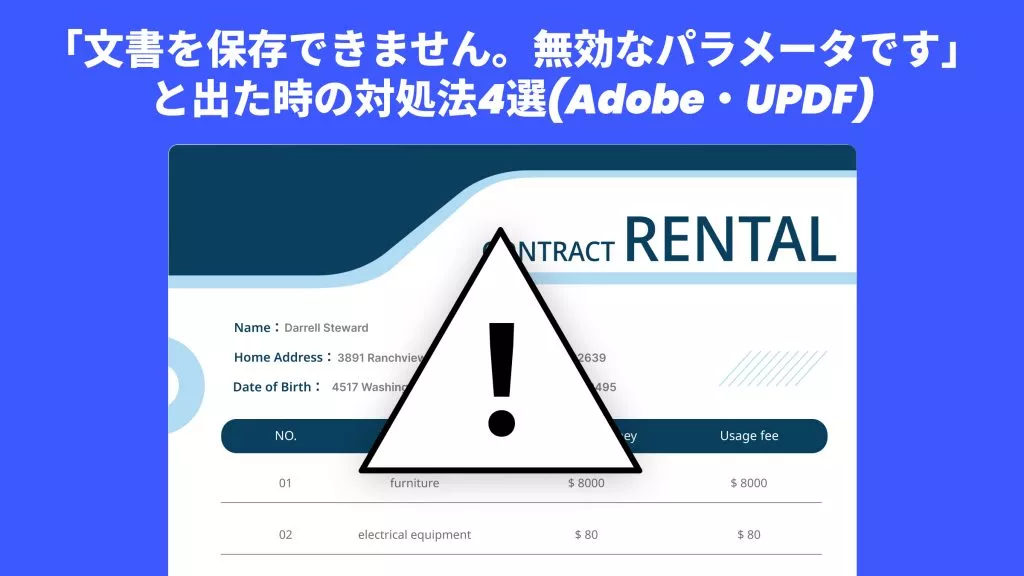Adobe Acrobat の使用中にAcrodist.exeエラーが発生したことはありませんか?この問題が発生すると、意図したとおりに PDF を変換または作成できなくなり、重要な文書の作成にストレスを感じることがあります。
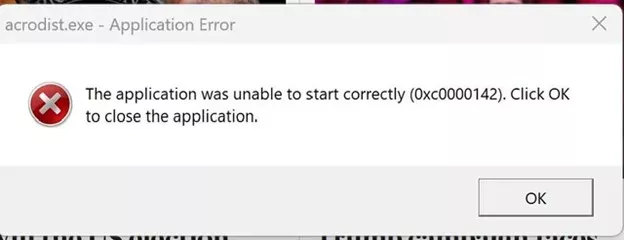
Acrodist.exeは、PDFファイルの生成において重要な役割を果たすプロセスです。このエラーが起きる原因を知り、適切に対処することは、スムーズなPDFワークフローを維持するために不可欠です。
このブログでは、Acrodist.exeエラーを修正し、PDF をスムーズに操作できるようになるための4つの効果的な方法をご紹介します。このエラーの内容、発生理由、そしてAdobe Acrobat の強力な代替ソフトであるUPDFのダウンロードなど、問題を迅速に解決するためのいくつかの解決策についても解説します。
パート 1. Acrodist.exe とは何ですか?
Acrodist.exeは、Adobe Acrobatに不可欠なコンポーネントである「Adobe Acrobat Distiller」に関連付けられた実行ファイルです。
Distillerの実行を担い、主に以下の重要な機能を果たします。
- ファイルをPDFに変換する。
- 様々な種類のドキュメント(PostScriptファイルなど)からPDFを作成する。
Adobe Acrobatを使用してドキュメントをPDFに変換したり印刷したりする際、acrodist.exeがバックグラウンドで動作し、これらのプロセスが問題なく行われるようにします。
しかし、この実行ファイルに問題が発生した場合、PDFの操作時にエラーが発生します。
Acrodist.exe エラーの一般的な兆候
acrodist.exeエラーが発生している場合、以下のような症状が現れることがあります。
- エラーメッセージ: acrodist.exeまたはAcrobat Distillerに関連するエラーメッセージがポップアップで表示される。
- ファイル操作の失敗: PDFファイルを開いたり、新しく作成したりすることができない。
- プログラムの不安定化: Adobe Acrobat自体が突然フリーズしたり、クラッシュしたりする。
パート 2. Acrodist.exe エラーが表示されるのはなぜですか?
acrodist.exeエラーが発生する原因は様々です。Adobe Acrobat の問題、システム設定の問題、あるいは他のソフトウェアとの競合などが考えられます。
エラーが発生する原因を理解することが、適切な解決策を見つけるための第一歩となります。最も一般的な原因は以下のとおりです。
エラーの主な原因
- 破損したインストール:不完全なインストール、不完全な更新、または時間の経過によるファイルの破損が原因で、acrodist.exeファイル自体が正しく機能しない場合があります。
- 古いソフトウェア:Adobe Acrobat の古いバージョンは最新のOSや他のコンポーネントとの互換性がない可能性があり、acrodist.exeとの競合やエラーが発生します。
- ソフトウェアの競合:ウイルス対策プログラム、ファイアウォール、あるいは他のPDF処理ツールなどのサードパーティ製ソフトウェアがacrodist.exeと競合し、Adobe Acrobatが誤動作する可能性があります。
- Acrobat のアップデート:最新バージョンにアップデートすることで、新しい機能が追加される一方で、予期せぬ新しいバグが発生し、エラーの原因となることがあります。
acrodist.exeエラーの原因がわかったので、次のセクションのガイドに従って問題をトラブルシューティングし、PDF ドキュメントを処理する際のストレスのない作業に戻りましょう。
パート 3. Acrodist.exe エラーを修正する解決策
Acrodist.exe エラーを経験したことがある方なら、ご心配なく。この問題を解決する方法はいくつかあります。このセクションでは、Acrodist.exeエラーを修正し、ワークフローを回復し、さらなるストレスを防ぐための最も効果的な解決策をご紹介します。
解決策 1. Acrobatの代替ソフト「UPDF」を使う
お急ぎでPDF文書を素早く操作する必要がある場合は、Adobe Acrobatの代替として最適なUPDFに切り替えることができます。Acrobatとは異なり、UPDFはスムーズに動作し、Acrodist.exeエラーも発生しません。
UPDFはこちらからダウンロードして、ご自身でご確認いただけます。
Windows • macOS • iOS • Android 100%安全
UPDFの主な機能
- PDF 管理ツール:新しいドキュメントを作成したり、既存のPDFを編集したり、PDFに注釈を付けたりできます。
- PDF変換:ドキュメントのファイルタイプを簡単に変更し、レイアウトを維持します。
- AI アシスタント:PDFを即座に要約し、ドキュメントの内容についてAIとチャットし、情報を素早く理解するためのマインドマップを作成します。
- マルチプラットフォーム:Windows、Mac、Android、iOSで利用可能。クラウド同期により、どのデバイスからでもファイルにアクセスできます。
UPDFを使ったPDF編集手順
次に、UPDFを使ってPDFを簡単に編集する方法をご紹介します。
ステップ 1:PDFをインポートする。UPDFを起動し、画面上部の「ファイルを開く」をクリックします。次に、編集したいPDF文書を選択します。
ステップ 2:PDFを編集する。左側のツールバーにある「ツール」から「編集」をクリックします。テキストツールまたは画像ツールを選択して、PDFの編集を開始します。新しいテキストや画像を追加したり、既存のテキストや画像を編集したりできます。
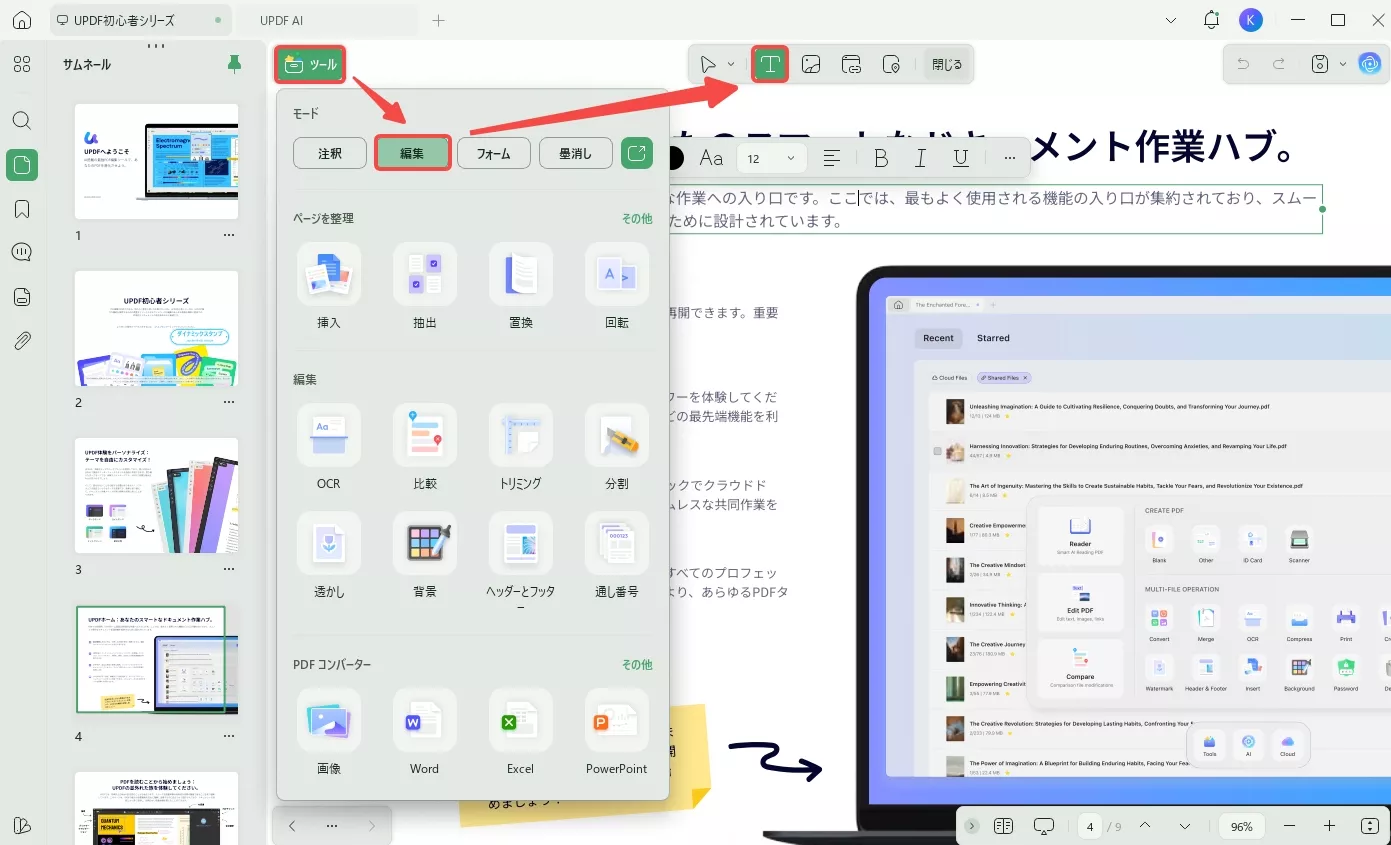
UPDFはシンプル、効率的、そして効果的です。Adobe Acrobatのあらゆる機能を、わずかな価格で提供しています。価格はこちらでご確認いただき、比較してみてください。
ご自身でUPDFを体験してみたい方は、以下のダウンロードボタンをクリックして、今すぐUPDFをお試しください。
Windows • macOS • iOS • Android 100%安全
UPDFとその機能について詳しく知りたい方は、こちらの詳細なレビューをお読みください。または、UPDFが市場で最高のPDFエディターである理由を解説した以下のビデオをご覧ください。
解決策 2. インストールの修復
ソフトウェアで継続的なエラーが発生した場合、インストールの修復が効果的な解決策となる場合があります。より複雑な修正に進む前に、この解決策を試してみることをお勧めします。
ステップ 1:パソコンの「コントロールパネル」を開き、「プログラムと機能」(または「アプリと機能」)を開きます。
ステップ 2:このウィンドウで「Adobe Acrobat」を探し、右クリックして「変更」を選択します。
ステップ 3:画面の指示に従い、表示されるオプションの中から「修復」を選択し、プロセスが完了するまで指示に従います。
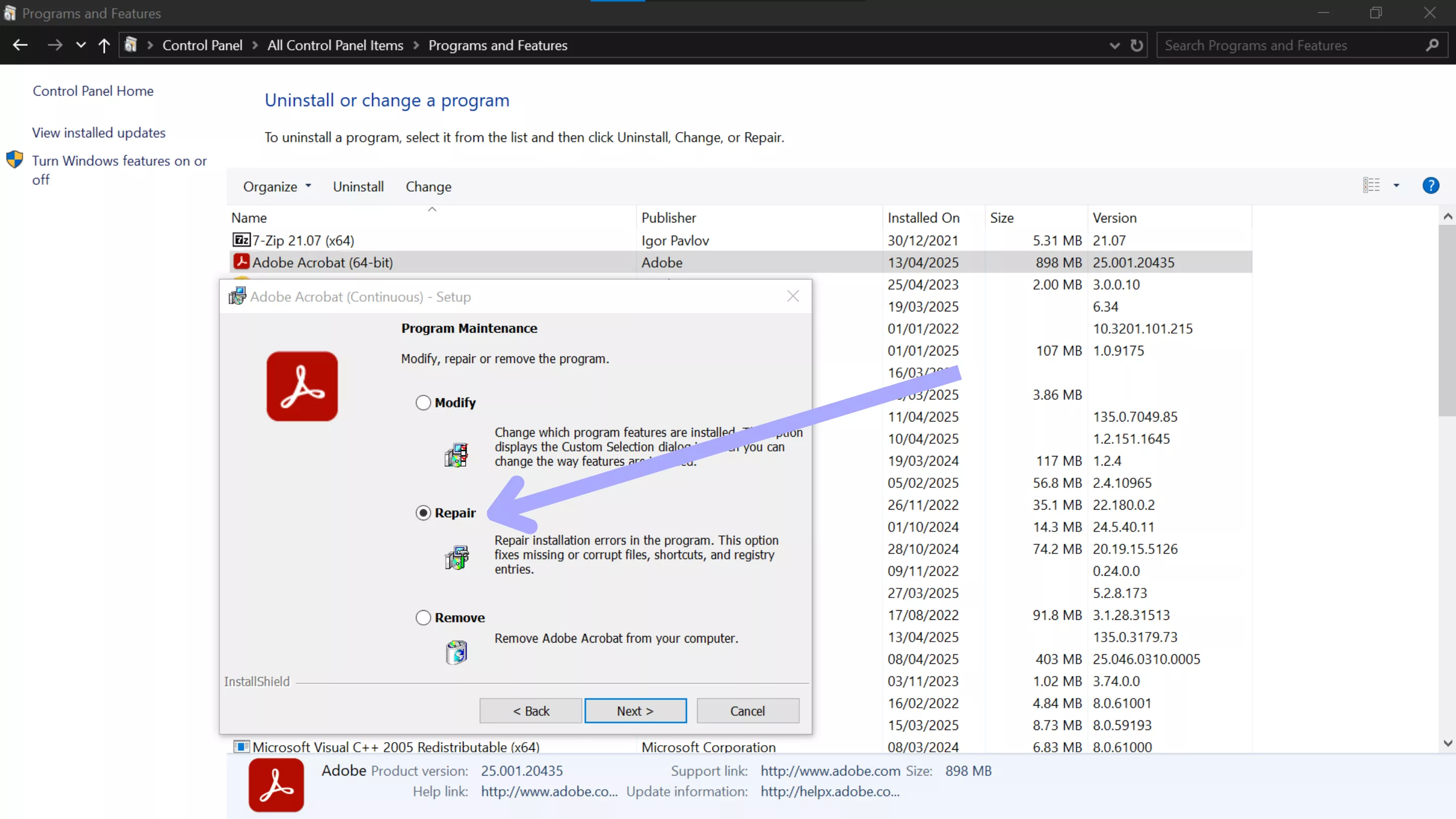
解決策 3. Adobe Acrobat を再インストールする
もう一つの簡単な解決策は、Adobe Acrobatソフトウェアを完全に再インストールすることです。この方法により、Acrodist.exeエラーの原因となる可能性のある破損ファイルが存在しない、最新のAcrobatインストールが確実に得られます。
ステップ 1:「コントロールパネル」を開き、「プログラムと機能」を開きます。
ステップ 2:「Adobe Acrobat」を右クリックし、「アンインストール」を選択し、画面の指示に従ってコンピューターから削除します。
ステップ 3:その後、Adobeのウェブサイトにアクセスし、Acrobatを再度ダウンロードしてインストールしてください。
解決策 4. 古いバージョンを再ダウンロードする
上記の修正を行っても問題が解決しない場合は、最新バージョンのAcrobatのバグが原因である可能性があります。古い安定版のソフトウェアを再度ダウンロードすると、アップデートによる問題が解決することがよくあります。
ステップ 1:まず、「プログラムと機能」からAdobe Acrobatをアンインストールします。
ステップ 2:次に、Adobe Creative Cloudにアクセスし、Adobe Acrobatの「その他のバージョン」を選択します。
ステップ 3:Adobeアカウントにログインし、「製品」セクションに移動します。
ステップ 4:必要なシリアル番号を入力して「登録」をクリックします。これで、以前の安定したバージョンをダウンロードできるはずです。
終わりに:Acrodist.exe エラーに関する最終的な考察
まとめると、Acrodist.exeエラーは重要な PDF を扱う際にストレスとなり、不必要なフラストレーションにつながる可能性があります。
インストールの修復、再インストール、古いバージョンへの復元など、この問題の解決策はいくつかありますが、これらは必ずしもすべてのケースで効果があるとは限りません。Adobe Acrobatのシステムに依存するこれらのエラーは、しばしば時間のかかるトラブルシューティングを必要とします。
永続的かつ確実にAcrodist.exeエラーを修正する方法をお探しなら、今すぐUPDFにアップグレードして、市場最高の PDF 管理ソフトウェアを手に入れましょう。
PDFを一から作成する場合でも、既存のドキュメントを編集する場合でも、UPDFはエラーの心配なく、手頃な価格であらゆるニーズに対応します。高速で信頼性の高い体験をお求めなら、今すぐUPDFをダウンロードしてください。
Windows • macOS • iOS • Android 100%安全
 UPDF
UPDF
 Windows版UPDF
Windows版UPDF Mac版UPDF
Mac版UPDF iPhone/iPad版UPDF
iPhone/iPad版UPDF Android版UPDF
Android版UPDF UPDF AI オンライン
UPDF AI オンライン UPDF Sign
UPDF Sign PDF編集
PDF編集 PDF注釈付け
PDF注釈付け PDF作成
PDF作成 PDFフォーム
PDFフォーム リンクの編集
リンクの編集 PDF変換
PDF変換 OCR機能
OCR機能 PDFからWordへ
PDFからWordへ PDFから画像へ
PDFから画像へ PDFからExcelへ
PDFからExcelへ PDFのページ整理
PDFのページ整理 PDF結合
PDF結合 PDF分割
PDF分割 ページのトリミング
ページのトリミング ページの回転
ページの回転 PDF保護
PDF保護 PDF署名
PDF署名 PDFの墨消し
PDFの墨消し PDFサニタイズ
PDFサニタイズ セキュリティ解除
セキュリティ解除 PDF閲覧
PDF閲覧 UPDF クラウド
UPDF クラウド PDF圧縮
PDF圧縮 PDF印刷
PDF印刷 PDFのバッチ処理
PDFのバッチ処理 UPDF AIについて
UPDF AIについて UPDF AIソリューション
UPDF AIソリューション AIユーザーガイド
AIユーザーガイド UPDF AIによくある質問
UPDF AIによくある質問 PDF要約
PDF要約 PDF翻訳
PDF翻訳 PDF付きチャット
PDF付きチャット AIでチャット
AIでチャット 画像付きチャット
画像付きチャット PDFからマインドマップへの変換
PDFからマインドマップへの変換 PDF説明
PDF説明 学術研究
学術研究 論文検索
論文検索 AI校正ツール
AI校正ツール AIライター
AIライター AI宿題ヘルパー
AI宿題ヘルパー AIクイズメーカー
AIクイズメーカー AI数学ソルバー
AI数学ソルバー PDFからWordへ
PDFからWordへ PDFからExcelへ
PDFからExcelへ PDFからPowerPointへ
PDFからPowerPointへ ユーザーガイド
ユーザーガイド UPDFを使いこなすヒント
UPDFを使いこなすヒント よくあるご質問
よくあるご質問 UPDF レビュー
UPDF レビュー ダウンロードセンター
ダウンロードセンター ブログ
ブログ ニュースルーム
ニュースルーム 技術仕様
技術仕様 更新情報
更新情報 UPDF vs. Adobe Acrobat
UPDF vs. Adobe Acrobat UPDF vs. Foxit
UPDF vs. Foxit UPDF vs. PDF Expert
UPDF vs. PDF Expert